时间:2019-03-14 16:11:04 作者:mingzhen 来源:系统之家 1. 扫描二维码随时看资讯 2. 请使用手机浏览器访问: https://m.xitongzhijia.net/xtjc/20190314/152330.html 手机查看 评论 反馈
在平时工作中,我们会需要使用翻译的几率十分高,你知道金山词霸2016小窗口怎么设置的吗?接下来物品们一起往下看看金山词霸2016小窗口设置的方法吧。
方法步骤
1、首先,打开金山词霸2016这款软件,然后点击右上方的设置功能按钮旁边的MINI框功能界面;
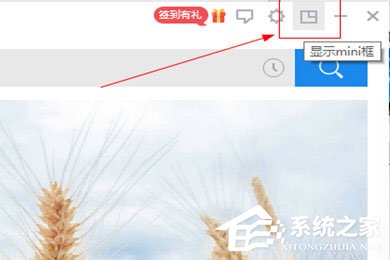
2、然后选择小窗口模式,可以选择可爱的怪物模式,还有一个就是正规的小窗口模式;
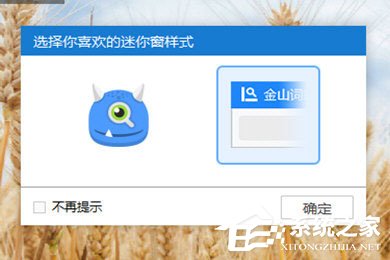
3、之后金山词霸2016就可以以一个小窗口的方式出现在电脑角落了,也不会影响工作,非常不错。

以上就是金山词霸2016小窗口怎么设置的全部内容,按照以上的方法操作,你就能轻松的掌握金山词霸2016小窗口设置的方法了。
发表评论
共0条
评论就这些咯,让大家也知道你的独特见解
立即评论以上留言仅代表用户个人观点,不代表系统之家立场